Discord-palvelimelta poistuminen
Sekalaista / / November 28, 2021
Discord-palvelimet ovat melko mahtavia, kun on kyse ystävien kanssa yleensä kommunikoinnista ja strategioista heidän kanssaan pelin aikana. Saat oman tilan ja vapauden puhua näillä palvelimilla. Kun voit liittyä useisiin palvelimiin samanaikaisesti ja jopa luoda omia palvelimia, Discord voittaa sinut.
Kuitenkin, kun liityt lukuisiin palvelimiin ja kanaviin, saat lopulta paljon ilmoituksia. Siksi sinun tulee liittyä palvelimeen harkittuasi sitä huolellisesti. Todennäköisesti haluat poistua palvelimelta, jotta et enää saa ilmoituksia. Tämän oppaan avulla opastamme sinut prosessin läpi kuinka poistua discord-palvelimelta. Se on täysin turvallista, sillä voit aina liittyä uudelleen palvelimeen kutsulinkkien kautta. Joten aloitetaan.
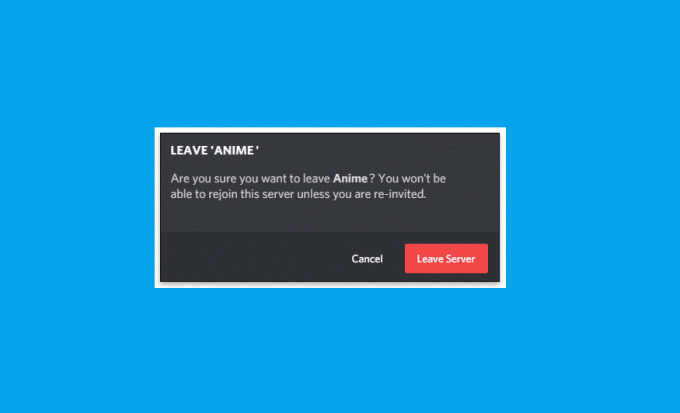
Sisällys
- Discord-palvelimen jättäminen (2021)
- Kuinka jättää Discord-palvelin Windows-tietokoneeseen
- Kuinka jättää Discord-palvelin Androidille
- Kuinka poistua luomastasi Discord-palvelimesta
Discord-palvelimen jättäminen (2021)
Kuinka jättää Discord-palvelin Windows-tietokoneeseen
Jos käytät Ristiriita tietokoneellasi ja poistu sitten Discord-palvelimelta noudattamalla annettuja ohjeita:
1. Käynnistä Discord-työpöytäsovellus tai mene osoitteeseen Discord-verkkosivu selaimessasi.
2. Kirjaudu sisään tilillesi.
3. Napsauta nyt Palvelimen kuvake palvelimelta, josta haluat poistua.
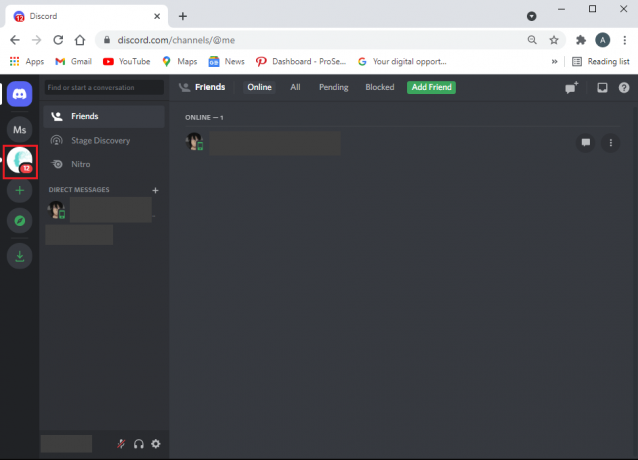
4. Klikkaa avattava nuoli vieressä palvelimen nimi.
5. Napsauta tästä Poistu palvelimelta vaihtoehto on korostettu punaisella.
6. Vahvista toimenpide napsauttamalla Poistu palvelimelta -vaihtoehto ponnahdusikkunassa kuvan mukaisesti.
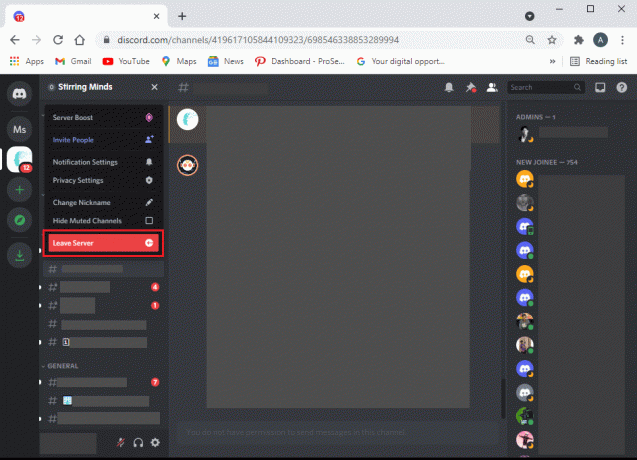
7. Huomaat, että et voi enää tarkastella kyseistä palvelinta vasemmassa paneelissa.
Lue myös:Kuinka poistaa Discordin asennus kokonaan Windows 10:ssä
Kuinka jättää Discord-palvelin Androidille
Huomautus: Koska älypuhelimissa ei ole samoja Asetukset-vaihtoehtoja, ja ne vaihtelevat valmistajittain, varmista oikeat asetukset ennen kuin muutat niitä.
Näin voit jättää discord-palvelimen Android-puhelimeen:
1. Avaa Discord mobiilisovellus Android-älypuhelimellasi.
2. Siirry kohtaan Palvelin haluat poistua napauttamalla Palvelimen kuvake.
3. Napauta kolmipisteinen kuvake vieressä palvelimen nimi päästäksesi valikkoon.
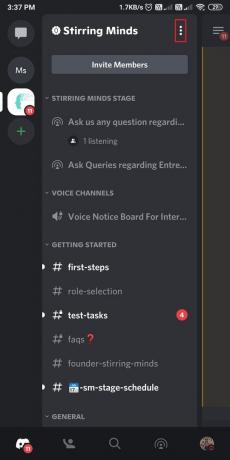
4. Vieritä alas ja napauta Poistu palvelimelta, kuten alla.

5. Valitse näkyviin tulevasta ponnahdusikkunasta Poistu palvelimelta vaihtoehto uudelleen vahvistaaksesi sen.
6. Lopeta niin monta palvelinta kuin haluat toistamalla yllä olevat vaiheet yksittäisille palvelimille.
Lisäksi vaiheet Discord-palvelimen jättämiseksi iOS-laitteessa ovat samanlaiset kuin Android-laitteissa. Näin ollen voit seurata samoja vaiheita vastaaville iPhonen vaihtoehdoille.
Kuinka poistua luomastasi Discord-palvelimesta
Voi olla aika purkaa luomasi palvelin, koska:
- mainitun palvelimen käyttäjät ovat passiivisia
- tai palvelin ei ole kovin suosittu käyttäjien keskuudessa.
Lue alta, kuinka voit jättää Discord-palvelimen, jonka olet tehnyt eri gadgeteilla.
Windows PC: llä
1. Tuoda markkinoille Ristiriita ja Kirjaudu sisään jos et jo ole.
2. Valitse sinunpalvelin napsauttamalla palvelinkuvake vasemmalla olevasta paneelista.
3. Klikkaa pudotusvalikosta palvelimen nimen vieressä, kuten kuvassa.
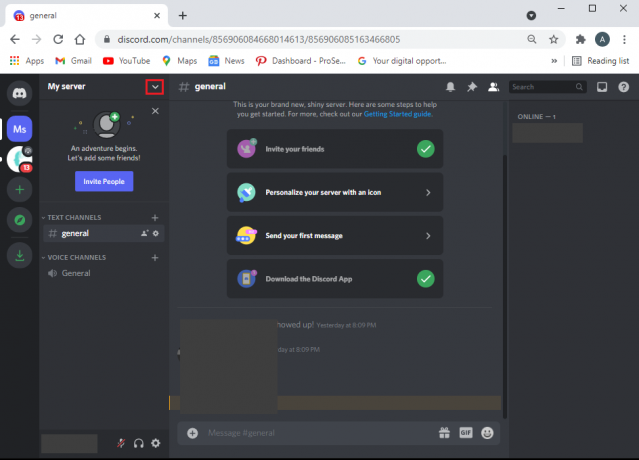
4. Mene Palvelimen asetukset, kuten alla.

5. Tästä, klikkaa Poista palvelin, kuten kuvassa.
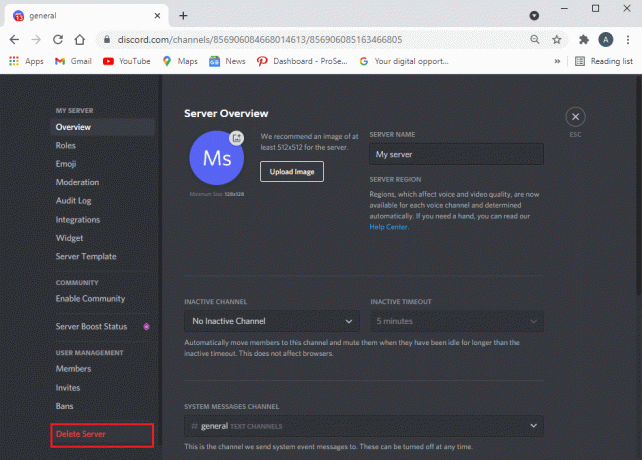
6. Kirjoita näytölle nyt avautuvaan ponnahdusikkunaan palvelimesi nimi ja napsauta uudelleen Poista palvelin.

Lue myös:Kuinka korjata No Route Error Discordissa (2021)
Matkapuhelimissa
Vaiheet ovat melko samanlaisia sekä iOS- että Android-laitteille; siksi olemme selittäneet Android-puhelimen vaiheet esimerkkinä.
Näin voit poistua Android-puhelimellasi luomastasi palvelimesta:
1. Käynnistä Ristiriita mobiilisovellus.
2. Avata palvelimesi napauttamalla Palvelimen kuvake vasemmasta ruudusta.
3. Napauta kolmipisteinen kuvake vieressä palvelimen nimi avataksesi valikon. Katso alla olevaa kuvaa.
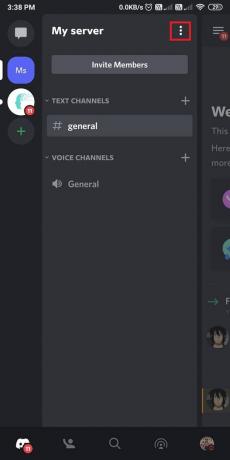
4. Näpäytä asetukset, kuten on esitetty.
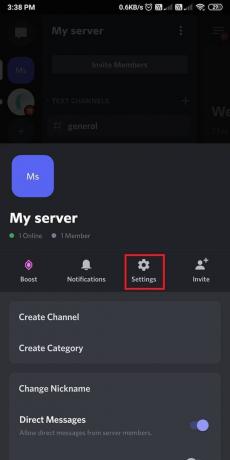
5. Napauta tässä kolmipisteinen kuvake vieressä Palvelimen asetukset ja valitse Poista palvelin.
6. Lopuksi napauta Poistaa ponnahdusikkunan vahvistusruudussa alla kuvatulla tavalla.

Suositus:
- Korjaa Discord Screen Share -ääni ei toimi
- Discord ei avaudu? 7 tapaa korjata erimielisyyttä ei avaudu
- Kuinka korjata YouTube-kommentit, jotka eivät lataudu
- Kuinka ilmoittaa käyttäjästä Discordissa
Toivomme oppaamme jatkuvan kuinka poistua discord-palvelimelta oli hyödyllinen, ja pystyit poistamaan itsesi ei-toivotuilta ristiriitapalvelimista. Jos sinulla on kysyttävää / ehdotuksia, kerro meille kommenttiosiossa.



